Access:あいまい検索した結果のレポートを印刷するマクロの作成
あいまい検察をするクエリを作成し、それがレコードソースのレポートそ作成します。次にレポートを開くマクロを作成すれば完成です。毎回指定した検索結果のレポート作成できるので、活用できるかと思います。
レポートの元になる商品テーブルです。この商品名テーブルをあいまい検索します。
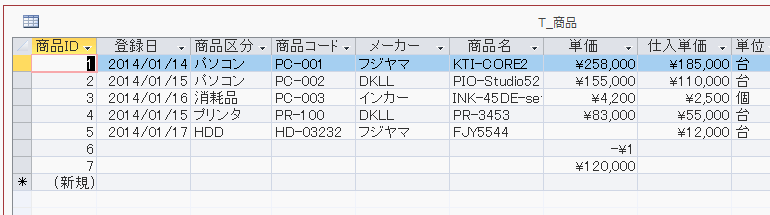
■ あいまい検索のクエリを作成
印刷するフィールドを選択しクエリを作成します。商品名の抽出条件に「Like "*" & [商品名の一部の文字を入力してください] & "*"」と入力します。
これでクエリの完成です。
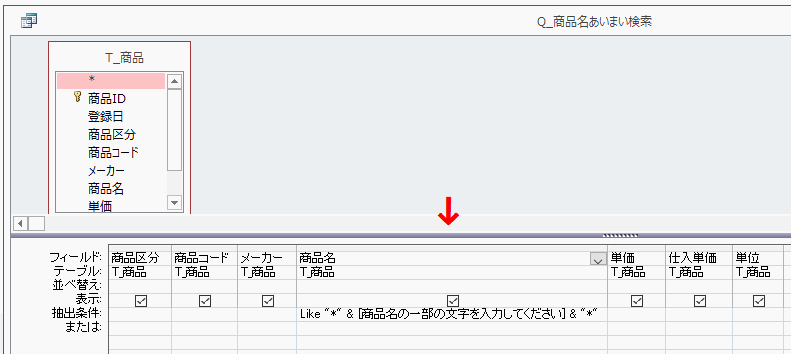
作成したクエリを実行すると、パラメータの入力ダイアログボックスが開き「商品名の一部の文字を入力してください」とメッセージが表示されるので入力します。
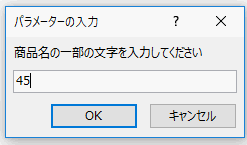
これであいまい検索結果が表示されます。
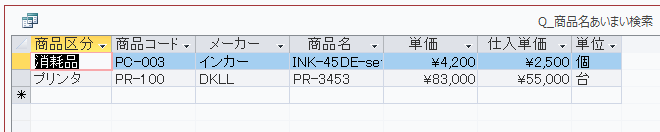
■ あいまい検索クエリを元にレポートを作成する
1.作成したクエリを選択します。2.リボンの[作成]~レポートグループの[レポート]をクリックします。
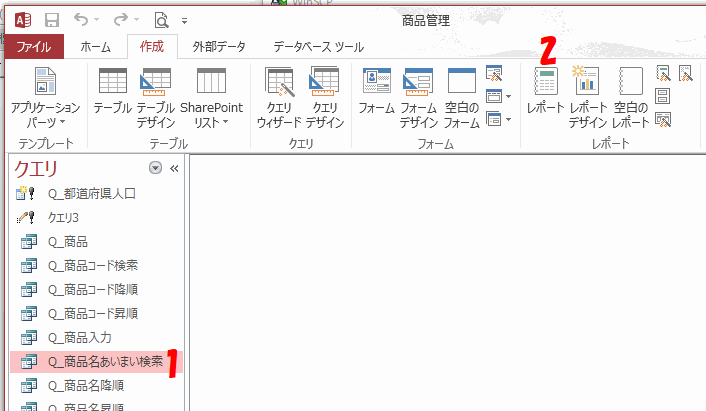
これで自動的にレポートが作成されます。
フィールド枠の幅やタイトルなどは自由に修正してください。
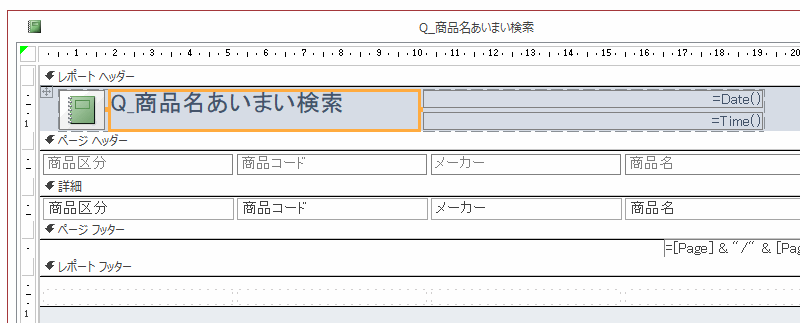
■ レポートを開くマクロの作成
リボンの[作成]~マクロとコードグループの[マクロ]をクリックします。![マクロとコードグループの[マクロ]をクリックする](image/tips198_9.gif)
アクションで[レポートを開く]を選択します。
![アクションで[レポートを開く]を選択する](image/tips198_10.gif)
あいまい検索のパラメータの入力ダイアログボックスが開くので入力します。
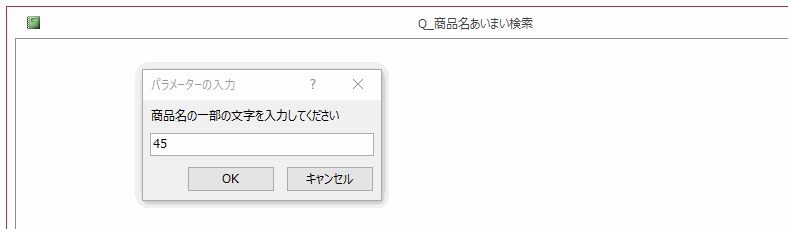
これで検索結果のレポートが開き印刷することができます。
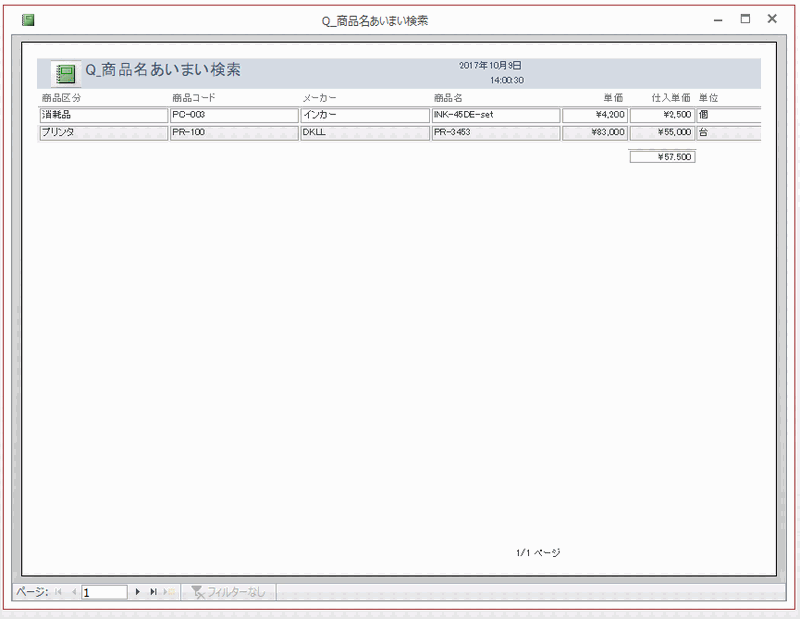
 Home
Home  Tips
Tips  メニュー
メニューCopyright(C) FeedSoft